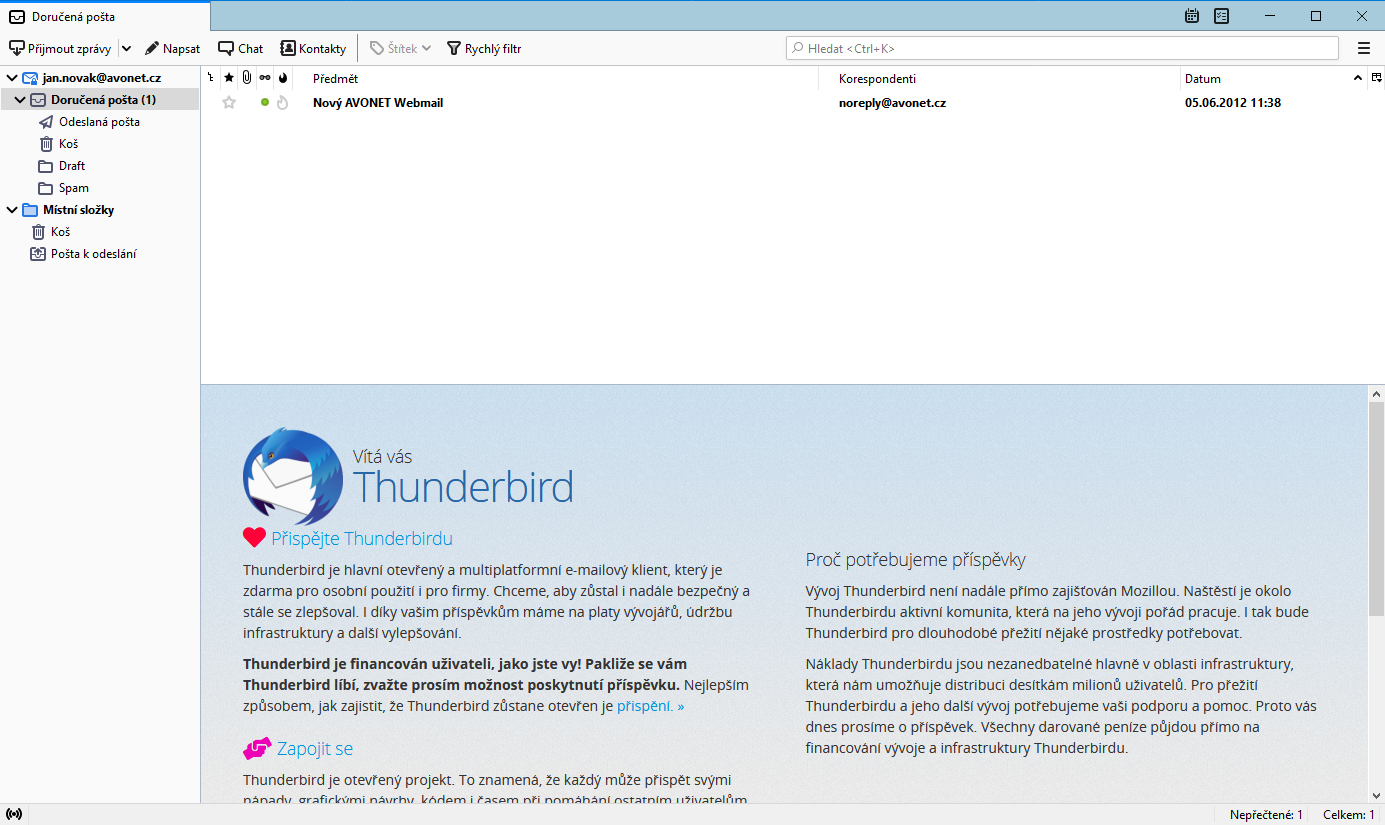- Nacházíte se zde:
- Podpora
- Návody a rady
- Poštovní programy
- Nastavení pro Mozilla Thunderbird
Mozilla Thunderbird je poštovní klient, který vám umožní snadno spravovat vaši poštu a kontakty. Jedná se o bezpečného klienta s řadou pokročilých funkcí jako je chytré vyhledávání, snadné vytváření poštovních účtů či prohlížení zpráv v panelech. Náš návod vám pomůže s jeho nastavením pro příjem a odesílání pošty na účtech od Avonetu.
Stáhněte, nainstalujte a spusťte Thunderbird. Instalační soubor si můžete stáhnout z oficiálních českých stránek programu Thunderbird.
Po spuštění se může objevit průvodce Nastavit existující e-mailový účet.
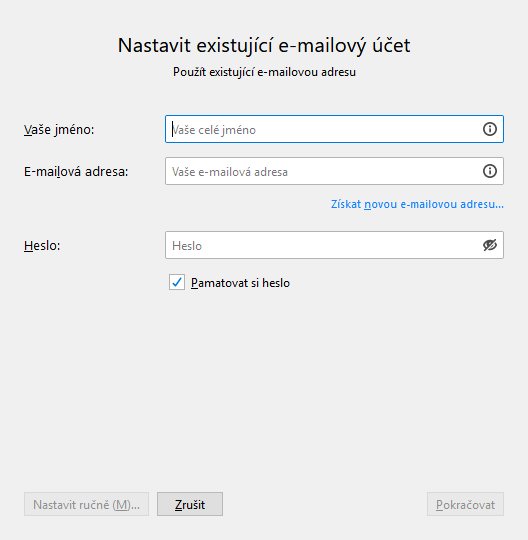
Pokud se nezobrazil, vyvoláte jej kliknutím na dlaždici E-mail.
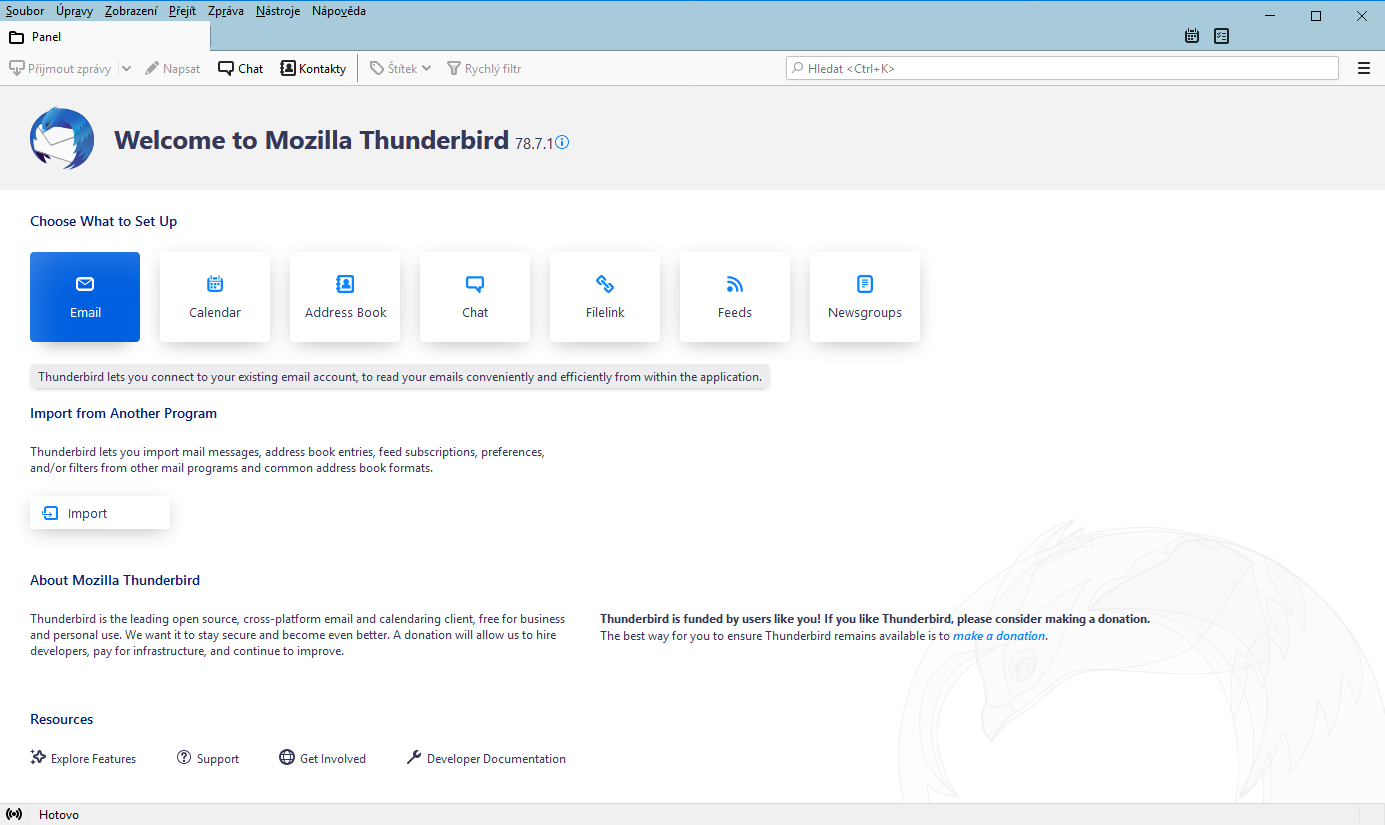
V průvodci nastavení existujícího e-mailového účtu vyplňte své jméno, e-mailovou adresu a heslo. Aktivní (zaškrtnutá) volba Pamatovat si heslo znamená, že při každém spuštění nebudete dotázáni na heslo ke své schránce.
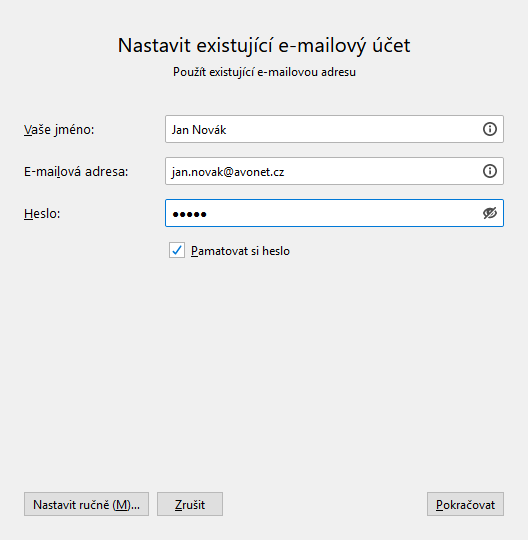
Klikněte na volbu Nastavit ručně a vyplňte pole ve formuláři podle snímku níže. Uživatelské jméno pro ověření na serveru je vždy bez @avonet.cz.
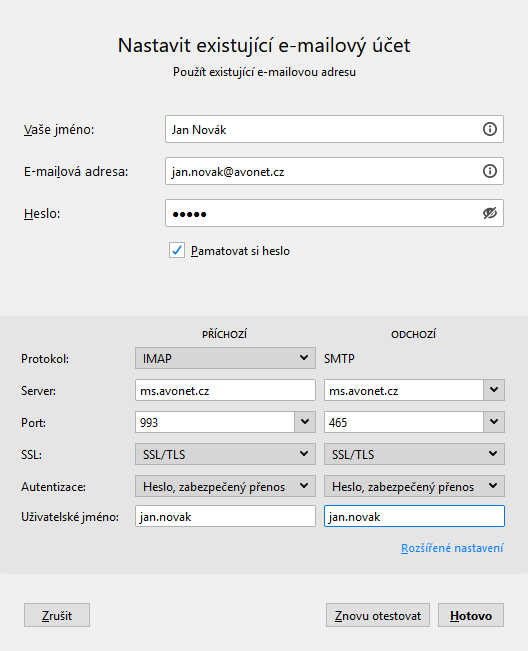
Nyní klikněte na tlačítko Znovu otestovat. Thunderbird se pokusí navázat spojení s mailserverem a ověřit správnost nastavení. Pokud je vše správně nastaveno, Thunderbird vypíše hlášku se zelenou fajfkou.
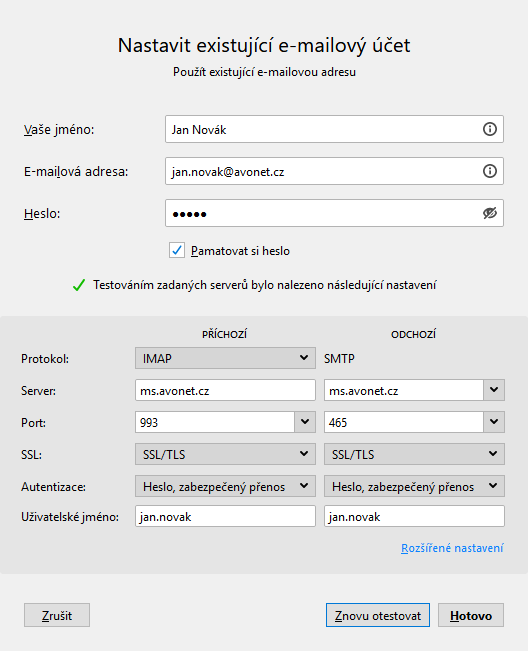
Teď už stačí pouze kliknout na tlačítko Hotovo a nastavení poštovního klienta je dokončeno. Pošta se začne synchronizovat automaticky po kliknutí na složku Doručená pošta v levém sloupci, případně lze ručně poštu vyzvednout stisknutím tlačítka Přijmout zprávy